Program lägger till ytterligare objekt i sammanhangetmenyn när de är installerade. Alternativen är vanligtvis enkla att identifiera eftersom en bra applikation kommer att innehålla en egen appikon eller dess namn med sammanhangsmenyn. Om du till exempel har Dropbox installerat ser du ett alternativ att ladda upp filer till Dropbox i din snabbmeny när du högerklickar på en fil. Inte alla appar följer denna praxis. Om du plötsligt ser ett nytt alternativ i din snabbmeny och vill veta var det kom ifrån, kan du använda NirSofts ShellMenuView för att identifiera sammanhangsmenyobjekt.
Du kan också redigera kontextmenyn manuellt för att lägga till objekt, till exempel ny Photoshop-fil till den. Detta trick hjälper dig att identifiera är kontextmenyalternativet även om det är det du har lagt till själv.
Identifiera sammanhangsmenyobjekt
Först måste du hitta hela kontextmenynföremålsnamn. I skärmdumpen nedan är alternativet jag vill identifiera alternativet 'Konvertera till Xtreme' som dyker upp ur det blå. Det visas bara för ZIP-filer som jag kommer åt ganska ofta så jag hade lagt märke till det om det fanns där förut. Vissa sammanhangsmenyobjekt visas bara för vissa filer, eller under vissa omständigheter, t.ex. högerklicka på skrivbordet. ShellMenuView kan identifiera dem alla.

Ladda ner och kör ShellMenuView. Den första kolumnen visar sammanhangsmenyer i alfabetisk ordning. Det är här kontextmenyns namn kommer att användas. Bläddra igenom listan tills du hittar det objekt du vill identifiera.
När du hittat det letar du efter 'Filename' och"Kommando" -kolumner. Båda pekar dig till appen som har lagt till objektet. Du ser många andra kolumner men du kan dölja de som inte är relevanta, det är vad jag har gjort för skärmdumpen.
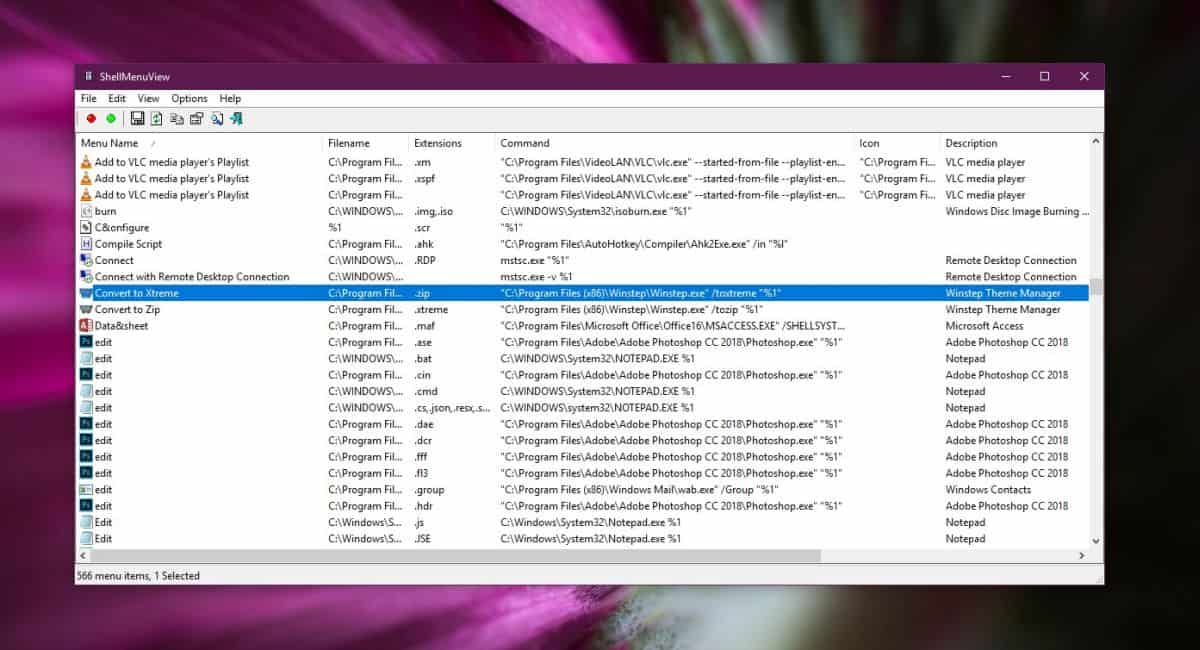
Kolumnerna Filnamn och Kommando pekardu till appen som lägger till alternativet. Du kan sedan besöka mappen eller använda appens EXE-filnamn för att söka efter den i Windows-sökning. När du har identifierat appen är det upp till dig att avinstallera den.
Om du använder appen men kan klara utan den tillagdaalternativet i snabbmenyn kan du använda samma app för att dölja den. Högerklicka på alternativet och välj 'Inaktivera valt objekt' från appens kontextmeny. Du kan också välja 'Öppna i RegEdit' och öppna nyckeln i registret som innehåller värdet för detta sammanhangsmenyobjekt. Om du tar bort nyckeln tas alternativet bort från snabbmenyn. Det är möjligt att om du uppdaterar appen som har lagt till sammanhangsmenyn kommer alternativet att returneras.
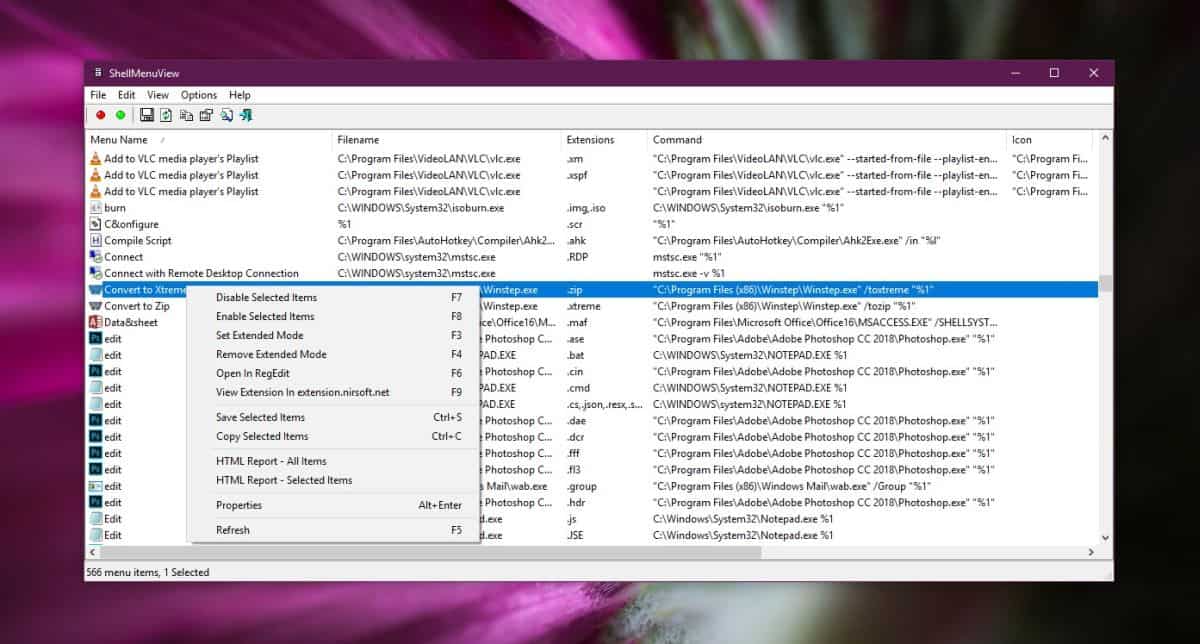













kommentarer